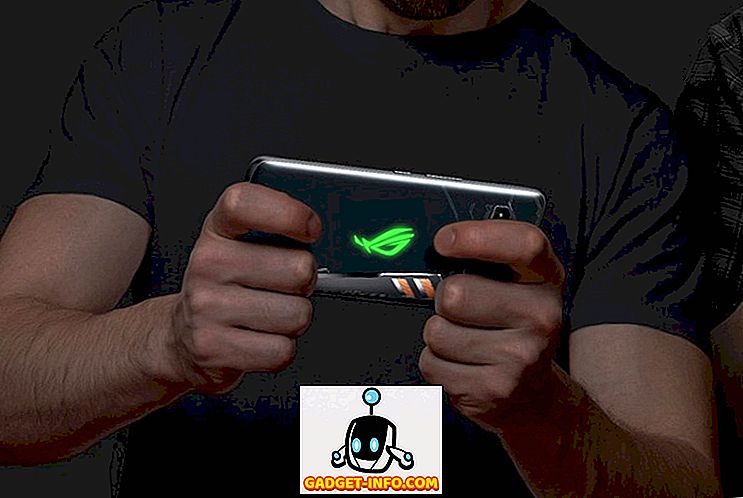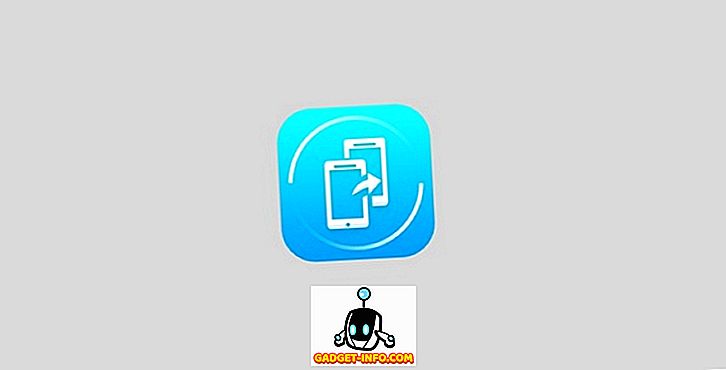لذلك ، لقد قمت بالغرق وانتقلت من هاتف ذكي يعمل بنظام Android إلى جهاز iPhone. حسنًا ، نحن نحترم قرارك ، حيث أن iPhone هو هاتف ذكي رائع. ومع ذلك ، إذا كنت تستخدم جهاز iPhone للمرة الأولى ، فقد تشعر أنك غير معتاد على ذلك. على الرغم من سهولة استخدام iOS ، إلا أن التجربة مختلفة تمامًا عن Android. لذلك ، نحن هنا لنجعلك معتادين على جهاز iPhone الجديد. فيما يلي 10 نصائح مفيدة لمستخدمي iPhone لأول مرة:
1. اي فون اللفتات
بينما يتضمن Android عددًا من الإيماءات الرائعة ويتيح لك إضافة المزيد عبر تطبيقات تابعة لجهات خارجية ، يشتمل iPhone على بعض الإيماءات الرائعة:
- يمكنك التمرير لأسفل من الجزء العلوي لجلب مركز الإشعارات والتمرير لأعلى من الأسفل لفتح مركز التحكم.
- اسحب لأسفل على الشاشة الرئيسية ليعرض ميزة البحث الشامل "Spotlight" على iPhone.
- يمكنك التمرير سريعًا من الحافة اليسرى في الصفحات المختلفة للعودة .

- للتحقق من علامات التبويب المغلقة حديثًا في Safari ، يمكنك فقط الضغط باستمرار على رمز علامة التبويب الجديدة في أداة تبديل علامات التبويب.
- إن الضغط على التكبير هو إيماءة نتأكد من معرفتك بها. ومع ذلك ، على iPhone ، يمكنك استخدام قرصة لتكبير مقاطع الفيديو للتكبير ، من الواضح.
- في تطبيق الصور ، يمكنك تحديد عدة صور بسهولة من خلال النقر أولاً على زر "تحديد" ثم تحريك إصبعك إلى الصور التي تريد تحديدها.
- هل تريد الانتقال سريعًا إلى أعلى الصفحة ؟ بصرف النظر عن التطبيق الذي تستخدمه ، يمكنك فقط النقر على شريط الحالة في الجزء العلوي ، للوصول إلى أعلى الصفحة.
2. استخدم 3D Touch
إذا كنت قد انتقلت إلى iPhone 6s أو أحدث ، فستحب 3D Touch. تتطلب 3D Touch على الآيفون الضغط بقوة على الشاشة للوصول إلى بعض الاختصارات الرائعة أو إلقاء نظرة خاطفة على شيء ما. ومع ذلك ، يجب عليك أولاً تمكين 3D Touch في الإعدادات-> عام-> إمكانية الوصول . بعد التمكين ، يمكنك 3D Touch على رموز التطبيقات للحصول على اختصارات سريعة أو صور أو إخطارات للحصول على نظرة خاطفة والقيام بالكثير. يمكنك التحقق من قائمتنا لبعض الحيل الرائعة التي تعمل باللمس 3D لمعرفة المزيد.

3. تمكين الليل التحول
يعرض الهاتف الذكي وجميع شاشات العرض تقريبًا ضوءًا أزرقًا ، مما قد يسبب إجهادًا للعين ويؤثر على نومك أثناء الليل. حسنًا ، تأتي أجهزة iPhone مزودة بميزة Shift Night Shift ، والتي عند تشغيلها ، تضيف فلترًا إلى الشاشة ، مما يضمن أن يتم تصفية الضوء الأزرق وعرض الشاشة مريحًا.
يمكنك تمكين Night Shift على iPhone الخاص بك من مركز التحكم ، ويمكنك أيضًا جدولة تشغيله أو إيقاف تشغيله في وقت محدد. للقيام بذلك ، يمكنك التوجه إلى الإعدادات-> العرض والسطوع-> Night Shift وتغيير توقيت الجدول الزمني. هنا ، يمكنك أيضًا ضبط درجة حرارة اللون أيضًا.

4. استخدم اللمس المساعد
يعد زر iPhone الخاص بجهاز iPhone متجاوبًا للغاية وقد تحسنت الأمور أكثر حتى مع زر الشاشة الرئيسية الجديد بالسعة على جهاز iPhone 7 ولكن الضغط على زر الصفحة الرئيسية لاتخاذ إجراءات مختلفة قد يكون بطيئًا بعض الشيء. حسنًا ، يشتمل نظام iOS على ميزة مساعِدة رائعة تعمل باللمس ، والتي تتيح عند تمكينها ، اختصارات تعبئة الأيقونات العائمة إلى الصفحة الرئيسية ، و Siri ، و Notification Center ، و Control Center ، والمزيد. يمكنك أيضًا إنشاء إيماءات مخصصة ، بحيث يمكنك استخدامها عن طريق النقر على زر. يمكنك تمكين المساعدة المساعدة في الإعدادات-> عام-> إمكانية الوصول .

5. اي فون لوحة المفاتيح الحيل
حزم iPhone في لوحة مفاتيح أنيقة للغاية ويمكنك تحسين تجربة الكتابة الخاصة بك مع بعض الحيل الرائعة. على سبيل المثال ، يمكنك إنشاء اختصارات استبدال النص ، واستخدام الإملاء ، وإدخال اسم المجال بشكل أسرع وأكثر من ذلك. يمكنك الاطلاع على قائمة أفضل حيل لوحة مفاتيح iPhone لمعرفة المزيد.
أيضًا ، إذا لم تعجبك لوحة مفاتيح iOS للأوراق المالية ، فيمكنك دائمًا تثبيت تطبيقات لوحة مفاتيح تابعة لجهة خارجية. بعد تثبيت تطبيق لوحة المفاتيح ، سيتعين عليك الانتقال إلى الإعدادات-> عام-> لوحة المفاتيح-> لوحات المفاتيح والنقر على " إضافة لوحة مفاتيح جديدة ". أيضا ، بمجرد إضافة ، يمكنك النقر على لوحة المفاتيح وإعطائها "وصول كامل" ، بحيث يمكن أن تعمل بشكل أفضل.

6. نصائح لتوفير البطارية
إذا كنت تهز نسخة Plus من iPhone ، فستعجبك بأداء البطارية المذهل ، وإذا كنت تملك جهاز iPhone عادي ، فيجب أن يكون أداء البطارية على ما يرام. ومع ذلك ، هناك طرق لزيادة أداء البطارية على iPhone الخاص بك.
أول شيء يمكنك القيام به هو استخدام " وضع الطاقة المنخفضة ". في حين تطالبك iOS بتمكين وضع الطاقة المنخفضة عندما تكون بطارية iPhone هي 20٪ أو أقل ، يمكنك تمكينها يدويًا في Settings-> Battery . يعمل وضع الطاقة المنخفضة على تقليل استهلاك الطاقة عن طريق تعطيل تحديث التطبيق في الخلفية ، يا سيري ، وبعض التحولات وما إلى ذلك.

أيضًا ، في صفحة البطارية ، ستجد قائمة بالتطبيقات التي تستهلك الطاقة. يمكنك بعد ذلك تعطيل تحديث تطبيق الخلفية للتطبيقات الأكثر جوعًا في الطاقة لتوفير بعض البطارية. للقيام بذلك ، انتقل إلى إعدادات-> عام-> تطبيق Background Refresh وقم بتعطيل التطبيقات التي لا تريد تشغيلها في الخلفية.

7. حاول سيري
من المحتمل أنك استخدمت Google Now على هاتفك الذكي الذي يعمل بنظام Android. على الرغم من عدم وجود شك في أن Google Now هو مساعد ظاهري وظيفي إلى حد كبير ، إلا أنه ليس كمجرد Siri (الذي يتغير مع مساعد Google). بالإضافة إلى ذلك ، أصبحت Siri الآن أفضل حالًا مما كانت عليه في السابق ، وذلك بفضل فتح Apple لمطوري الجهات الخارجية. يمكنك استخدام Siri للقيام بالمهام المعتادة مثل إجراء مكالمة أو تبديل إعدادات النظام أو ضبط التنبيهات أو التذكيرات أو تدوين الملاحظات وما إلى ذلك ويمكنك أيضًا استخدام Siri لإرسال رسالة WhatsApp أو استخدام Uber والمزيد.
إذا لم تقم بتمكين سيري أثناء إعداد جهاز iPhone ، فيمكنك إجراء ذلك في الإعدادات-> سيري . هنا ، يمكنك أيضًا تمكين " السماح يا سيري " لتشغيل مساعد الصوت حتى عند قفل جهازك.

8. أيردوب
إذا كنت ترغب في مشاركة الملفات أو الوسائط أو الروابط أو أي شيء لهذا الأمر من iPhone إلى iPhone أو iPad أو Mac آخر ، فيمكنك استخدام ميزة AirDrop. يمكنك تمكين AirDrop من مركز التحكم ومشاركة الملفات إلى جهات اتصال iCloud أو كل شخص. عند مشاركة شيء ما من AirDrop ، يحصل المستلم على معاينة مع مطالبة بقبوله أو رفضه.

يتم فتح الملف المستلم في التطبيق الذي أرسلته منه. تعمل AirDrop عند وجود جهازين على نفس شبكة WiFi وتستخدم الميزة أيضًا Bluetooth في حالة وجود مشكلة في اتصال WiFi.
9. النسخ الاحتياطي اي فون الخاص بك
يمكنك نسخ كل شيء على iPhone الخاص بك إلى iCloud أو على جهاز الكمبيوتر الخاص بك أو ماك عبر iTunes. لإجراء نسخ احتياطي لجهاز iPhone الخاص بك إلى iCloud ، يمكنك التوجه إلى إعدادات-> iCloud وانتقل لأسفل للعثور على خيار " النسخ الاحتياطي ". هنا ، قم بتمكين "النسخ الاحتياطي على iCloud" أو اضغط على "النسخ الاحتياطي الآن" لبدء عملية النسخ الاحتياطي. تأكد من أنك متصل بشبكة WiFi ولديك مساحة كافية في تخزين iCloud.

لإجراء نسخ احتياطي لجهاز iPhone الخاص بك عبر iTunes ، افتح iTunes على جهاز الكمبيوتر أو جهاز Mac وقم بتوصيل جهاز iPhone. بمجرد أن يظهر جهازك في iTunes ، انقر فوق رمز الجهاز وفي صفحة "الملخص" ، ستجد خيارًا لعمل نسخة احتياطية من جهاز iPhone على الكمبيوتر. ما عليك سوى النقر فوق " النسخ الاحتياطي الآن " لبدء العملية.

في المرة الأولى التي تقوم فيها بالنسخ الاحتياطي لجهاز iPhone الخاص بك عبر iTunes ، قد يستغرق الأمر بعض الوقت. بمجرد اكتمال العملية ، يمكنك التحقق من وجود نسخ احتياطية في Edit-> Preferences-> Devices .

يتم عمل نسخ احتياطي لكل شيء على iPhone ، لذلك في حالة احتياجك إلى إعادة ضبط الجهاز ، يمكنك القيام بذلك ثم استعادة النسخة الاحتياطية للحصول على iPhone الخاص بك مع جميع البيانات والتطبيقات.
10. فرض إعادة تشغيل جهاز iPhone الخاص بك
هناك إدراك بأن أجهزة iPhones لا تتعطل أو تتعطل ، وهذا بالضبط هو "الإدراك"! هناك أوقات عندما يتعطل جهاز iPhone ولا يبدو أن هناك طريقة لتشغيله. حسنًا ، عندما يمكنك فرض إعادة تشغيل جهاز iPhone عن طريق الضغط على زر الطاقة ومفتاح المفتاح .
جديد على iPhone؟ هذه النصائح يجب أن تكون في متناول اليد
جهاز iPhone هو جهاز سهل الاستخدام ، ولكن بعض الميزات تستغرق بعض الوقت في التعود عليها. حسنًا ، نأمل أن تكون نصائح iPhone المذكورة أعلاه مفيدة لك. إذا كان لديك أي شكوك أو استفسارات أخرى بخصوص iPhone ، فقم بإسقاط خط في قسم التعليقات أدناه.